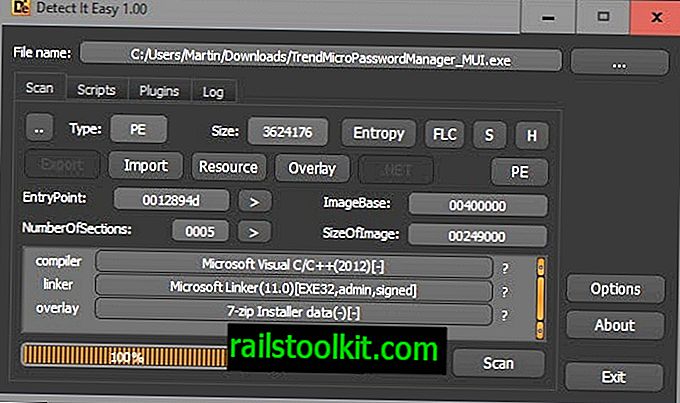Cuando instala el software iTunes de Apple en Windows, muchos componentes adicionales se instalan automáticamente sin ninguna opción para evitar que esto suceda.
La versión más reciente de iTunes al momento de escribir, por ejemplo, iTunes 12.6.1 para Windows, instala cinco componentes adicionales junto a iTunes.
Ellos son: Soporte de aplicaciones de Apple (32 bits), Soporte de aplicaciones de Apple (64 bits), Bonjour, Actualización de software de Apple, Soporte de dispositivos móviles de Apple.
El instalador de iTunes, además de esto, instala tres servicios (Bonjour Service, Apple Mobile Device Service y iPod Service) automáticamente en el sistema
Pero hay más. El programa iTunesHelper.exe está configurado para ejecutarse al inicio, y la tarea de actualización de software de Apple también está programada para ejecutarse una vez a la semana.
Cómo eliminar componentes adicionales de iTunes en Windows

Si bien está claro que algunos de estos componentes son necesarios, algunos pueden no serlo. Por ejemplo, si no conecta un dispositivo móvil a iTunes, no debería ser necesario que Apple Mobile Device Support o el servicio de iPod estén allí en primer lugar.
La pregunta es: ¿qué sucede cuando eliminas componentes? Vamos a averiguar.
Soporte para dispositivos móviles de Apple
El programa es necesario cuando sincroniza datos entre iTunes y dispositivos móviles de Apple, como iPad, iPhone o iPod. Si desinstala el programa, iTunes continúa funcionando. Sin embargo, ya no podrá sincronizar datos con dispositivos Apple usando iTunes debido al componente que falta.
Tenga en cuenta que la desinstalación de Apple Mobile Device Support no elimina el servicio de iPod.
Cómo quitarlo:
- Toque la tecla de Windows, escriba appwiz.cpl y presione la tecla Intro. Esto abre el applet del panel de control "Eliminar un programa". (vea todos los archivos del Panel de control aquí) -
- Localice Apple Mobile Device Support en la lista de programas instalados, haga clic derecho en la entrada y seleccione desinstalar. Siga las instrucciones para eliminarlo de la PC con Windows.
Actualización de software de Apple
Apple Software Update es el software de actualización automática de Apple. El programa, entre otras cosas, utiliza tareas programadas para buscar actualizaciones una vez por semana.
Si elimina el programa, iTunes continuará funcionando. El único inconveniente es que debe buscar actualizaciones manualmente e instalarlas manualmente también después de eliminar el componente.
Si elimina el programa, la tarea programada también se elimina automáticamente.
Cómo quitarlo:
- Abra el applet del panel de control "Eliminar un programa" nuevamente si lo ha cerrado.
- Busque la Actualización de software de Apple allí, haga clic derecho en la entrada y seleccione la opción de desinstalación en el menú contextual. Sigue el diálogo que se abre.
Soporte de aplicaciones de Apple 32 bits / 64 bits
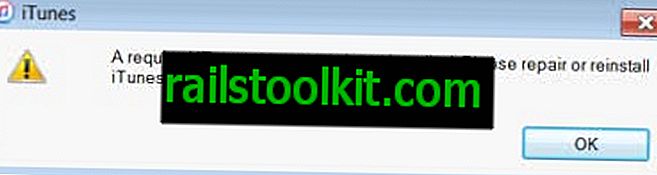
Nota: iTunes no se iniciará si elimina Apple Application Support de la máquina Windows. El software iTunes muestra un mensaje de error al inicio:
Un componente de iTunes requerido no está instalado. Repare o reinstale iTunes (-45075)
Sin embargo, puede eliminar la versión de 32 bits y mantener instalada la versión de 64 bits, e iTunes comenzará bien. No noté ningún problema al ejecutar el software, pero algunas funciones pueden estar limitadas o no estar disponibles si elimina uno de los componentes.
Tenga en cuenta que iTunes puede congelarse si conecta un dispositivo iOS a la máquina.
Cómo quitarlo:
- Utilice las instrucciones anteriores para abrir el applet del panel de control "eliminar un programa".
- Busque el Soporte de aplicaciones de Apple de 32 bits, haga clic con el botón derecho en la entrada y seleccione desinstalar en el menú contextual.
- Haga lo mismo para Apple Application Support 64-bit.
Bounjour
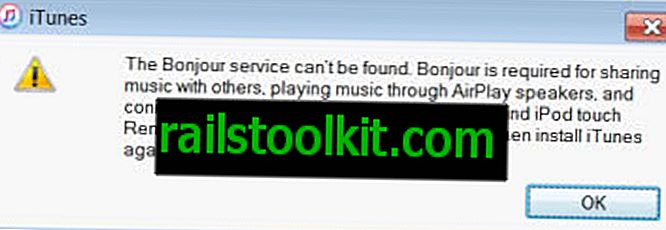
El servicio Bonjour no se puede encontrar. Se necesita Bonjour para compartir música con otros, reproducir música a través de los altavoces AirPlay, conectarse a Apple TV y usar el control remoto de iPhone y iPod touch. Para reparar este problema, desinstale iTunes, luego instale iTunes nuevamente.
Bonjour es necesario para un poco de funcionalidad, especialmente cuando se trata de compartir música, usar altavoces AirPlay, AppleTV y controles remotos.
Puede eliminar Bonjour del sistema de Windows e iTunes continuará cargándose y funcionando. Sin embargo, cualquier componente o característica que requiera Bonjour dejará de funcionar.
Cómo quitarlo:
- Cargue el applet Eliminar un panel de control del programa.
- Ubique Bonjour en la lista de programas instalados, haga clic derecho sobre él y seleccione desinstalar.
Sobras
Si bien puede eliminar la mayoría de los programas adicionales que iTunes instala junto con la aplicación principal, no puede desactivar o eliminar algunos de los componentes agregados utilizando esta metodología.
- El servicio de iPod permanece instalado como un servicio. Puede cargar services.msc, hacer doble clic en el servicio, cambiar al tipo de inicio deshabilitado y presionar el botón detener para detenerlo en esa sesión. El componente es necesario para comunicarse con iPods y teléfonos móviles.
- iTunesHelper.exe se agrega al inicio del sistema operativo Windows. Le sugiero que use un programa como Autoruns para deshabilitar la entrada de inicio automático. Encontrará iTunesHelper.exe en la lista de inicio de sesión cuando ejecute el programa.
Palabras de clausura
Puede eliminar la mayor parte del software adicional que Apple instala junto con su software iTunes. Si bien es posible que no desee hacerlo si conecta un iPhone, iPad o iPod al dispositivo con regularidad, o usa otro hardware y funcionalidad de Apple que funciona con iTunes, los usuarios que no pueden eliminar los programas y componentes adicionales para acelerar cargar el sistema, liberar espacio en disco y evitar cualquier problema de seguridad o estabilidad por parte de esos programas.
Es bastante desafortunado que el instalador de iTunes no sea fácil de usar al ofrecer opciones para personalizar la instalación de estos componentes adicionales.
Ahora tú : ¿usas iTunes? ¿Cómo maneja estas aplicaciones y servicios adicionales?